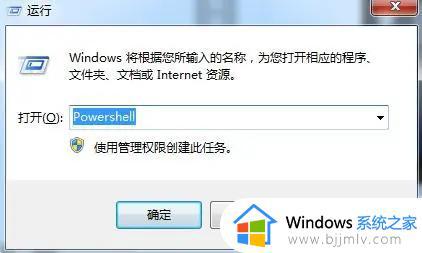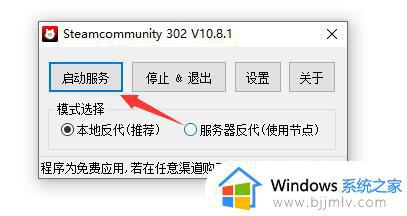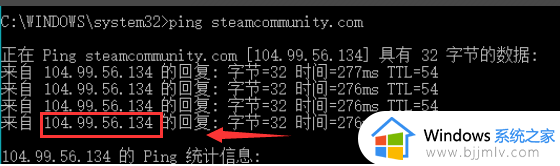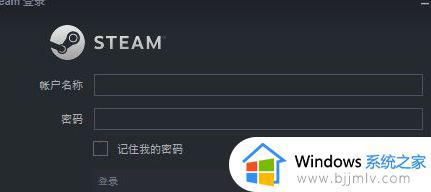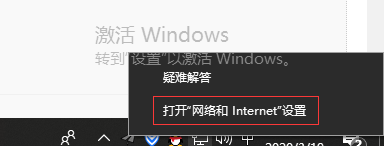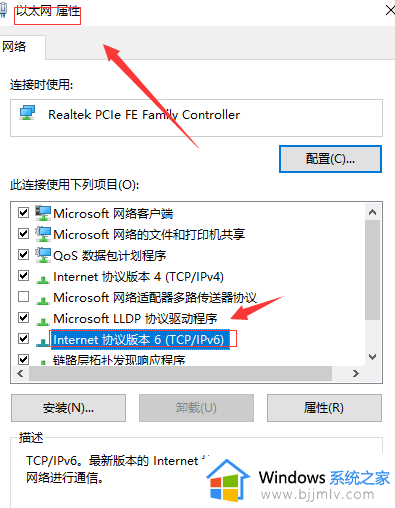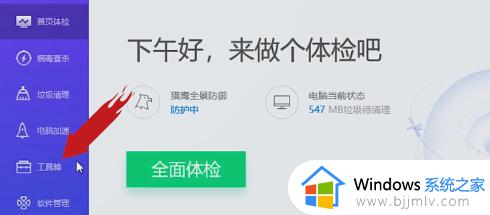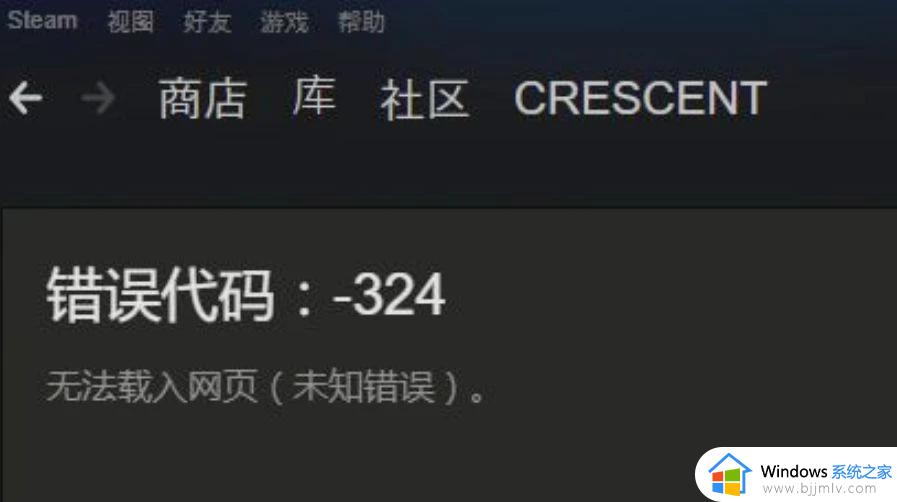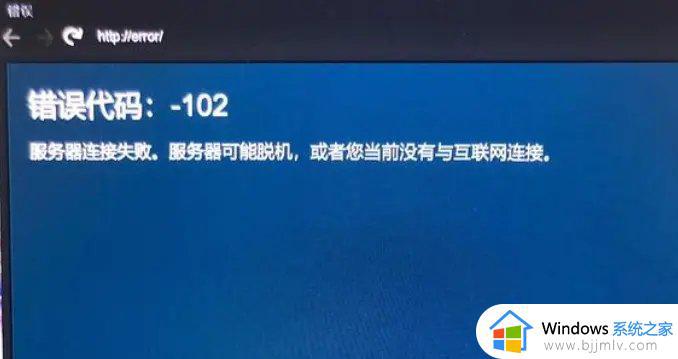steam错误代码118怎么回事 steam无法加人118错误如何解决
在steam游戏平台中,我们可以下载各种好玩的游戏,也可以添加好友进行联机玩耍,只是近日有用户在添加好友的时候,遇到了steam错误代码118的情况,不知道该怎么办,针对这个问题,现在就为大家讲述一下steam无法加人118错误的详细解决方法。
方法如下:
1、用键盘按下“Win+R”,在弹出的运行面板中输入“Powershell”,点击“确定”。
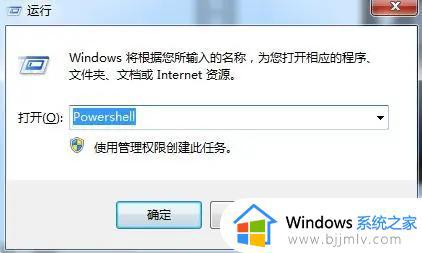
2、然后输入“netsh winsock reset”并回车,打开“C:WindowsSystem32driversetc”。
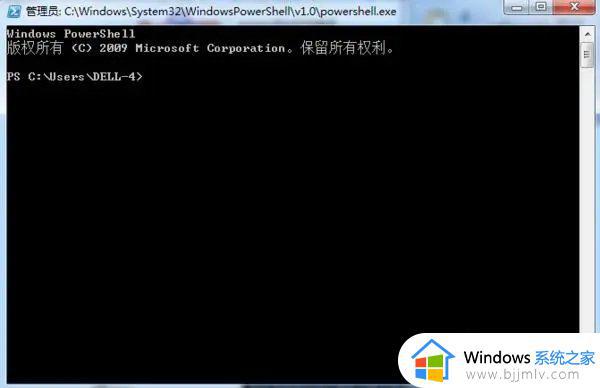
3、找到“hosts”文件,并以记事本格式打开。
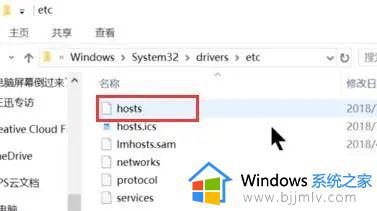
4、在最下方增加23.52.74.146 steamcommunity.com,然后保存并关闭。
5、右击steam图标,点击“属性”。在目标后方增加空格-community=“https://steamcommunity.com”,点击“应用”并“确定”,最后再重启steam就能正常添加好友了。
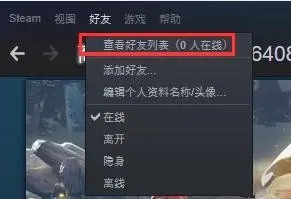
6、如果第一次登陆steam就添加好友失败,那可能是因为没有消费过。可以先去商店下载游戏,或者购买游戏,这样就可以添加好友了。
7、还有一种可能就是好友数达到了上限,这样也是无法再添加好友的。
上述给大家讲解的就是steam错误代码118的详细解决方法,有遇到一样情况的用户们可以学习上面的方法步骤来进行操作吧。